با استفاده از Copilot در ورد، میتوانید بهراحتی و سریع منابع خاص را در اسناد خود پیدا کنید. این کار از طریق تب چت Copilot در ورد انجام میشود که به شما امکان میدهد تا با کلیک روی مراجع، مستقیماً به بخشهای مربوطه در سند بروید. علاوه بر این، Copilot در ورد ویژگیهای عالی دیگری مانند بازنویسی بخشهایی از متن برای بهبود وضوح و جریان یا حتی پیشنویس محتوا را نیز ارائه میدهد. این ابزار به عنوان یک جستجوگر قدرتمند، میتواند در اسناد طولانی و پیچیده به شما کمک کند تا به سرعت اطلاعات مورد نظر خود را بیابید، صرفهجویی زیادی در وقت شما به ارمغان بیاورد و فرآیند کار با اسناد را بهبود بخشد. بیایید در این مطلب از سلام دنیا، نحوه استفاده از Copilot برای یافتن مراجع در Word را بررسی کنیم.
نحوه استفاده از Copilot برای یافتن مراجع
یافتن مراجع یا بخش های خاصی از متن در اسناد Word با Copilot سریع و راحت است. اما توجه داشته باشید که برای دسترسی و استفاده از این ویژگی، به نسخه Microsoft 365 Word که در واقع دارای Copilot است نیاز دارید. با نسخه های قدیمی ورد کار نمی کند، زیرا آنها به Copilot دسترسی ندارند.
حتما بخوانید: روش دسترسی به ربات هوش مصنوعی کوپایلت (Copilot) در تلگرام
- مرحله 1. سند ورد را باز کنید که می خواهید منابع را در آن جستجو کنید.
- مرحله 2. روی دکمه "Copilot" کلیک کنید تا پنجره چت Copilot باز شود. میتوانید دکمه را در نوار روی برگه «صفحه اصلی»، در سمت راست، پیدا کنید.
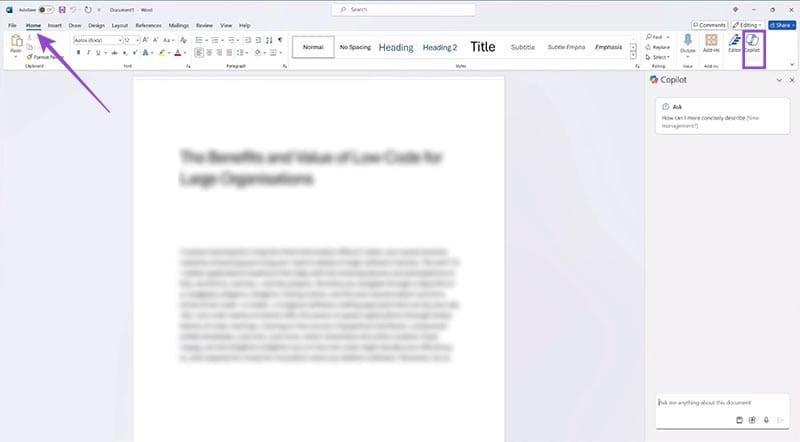
- مرحله 3. برای شروع چت با Copilot روی کادر متن کلیک کنید و درخواست خود را تایپ کنید. هنگام جستجوی منابع، از قالبی مانند «همه ارجاعها به من نشان داده شود» یا «همه بخشهایی از این متن که در مورد ... استفاده کنید.
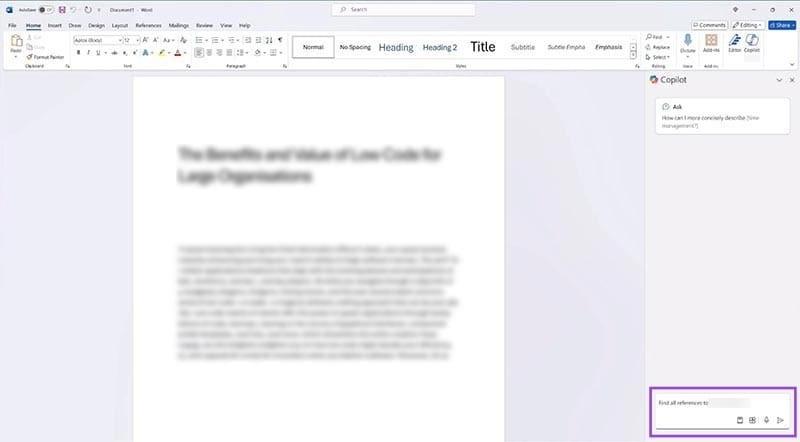
- مرحله 4. روی نماد "ارسال" کلیک کنید تا پیام خود را ارسال کنید، و لحظه ای صبر کنید تا Copilot درخواست را پردازش کند و از طریق سند جستجو کند تا مراجع شما را پیدا کند. تقریباً بلافاصله، باید پاسخ دهد و فهرست کاملی از مراجع را ارائه دهد.
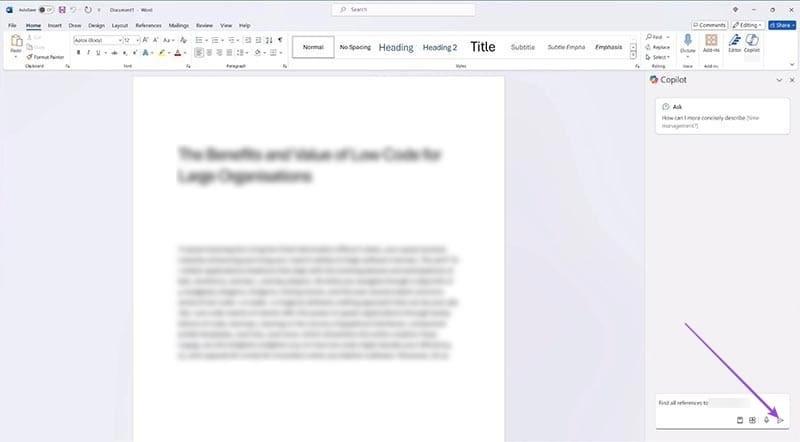
- مرحله 5. فهرست را نگاه کنید تا ببینید Copilot چه چیزی را پیدا کرده است و روی فلش رو به پایین در کنار "References" در پایین پیام کلیک کنید. این باید یک لیست شماره گذاری شده از همه مراجعی را که Copilot در متن پیدا کرده است به شما نشان دهد.
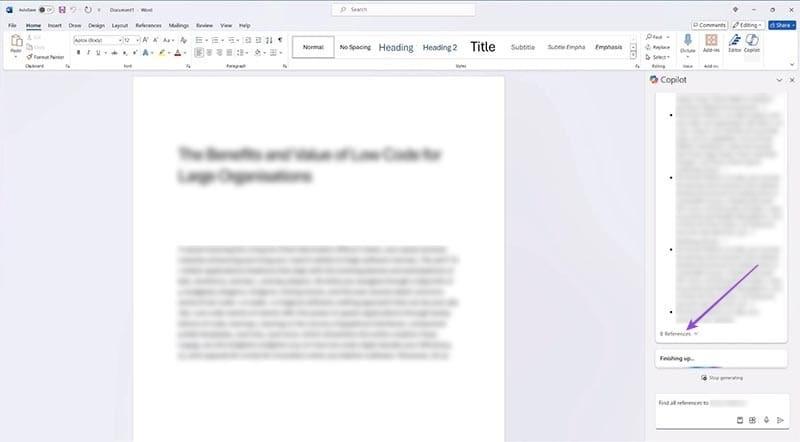
- مرحله 6. روی هر مرجع فردی کلیک کنید تا مستقیماً به آن قطعه متن در سند بروید. همچنین میتوانید روی اعداد کوچک کنار هر مرجع در پاسخ کامل Copilot کلیک کنید تا مستقیماً به هر قطعه متن بروید.
سخن آخر
اگر این مراحل را دنبال کنید، دیگر مشکلی در استفاده از Copilot برای یافتن مراجع در هر سند ورد نخواهید داشت. تنها نکتهای که باید به خاطر داشته باشید این است که درخواستهای خود را تا حد امکان دقیق بیان کنید؛ هرچه جزئیات بیشتری به Copilot بدهید، کار آن در یافتن اطلاعات مورد نظر شما بهتر خواهد بود. این ویژگی هم برای استفاده شخصی و هم حرفهای بسیار مفید است، به ویژه زمانی که با اسناد طولانی و پیچیدهای مانند کتابچههای فنی یا قراردادهای قانونی سروکار دارید. با استفاده از این ابزار، میتوانید به راحتی بخشهای خاصی از دادهها را پیدا کنید، بدون نیاز به خواندن کل متن یا استفاده از ابزارهای ابتداییتر مانند ویژگی جستجو.
مطالب مرتبط:
روش مشاهده و حذف تاریخچه ربات چت جی پی تی
استفاده از ربات هوش مصنوعی کوپایلت (copilot) در ورد
روش ساخت کاور پیج برای ورد آنلاین

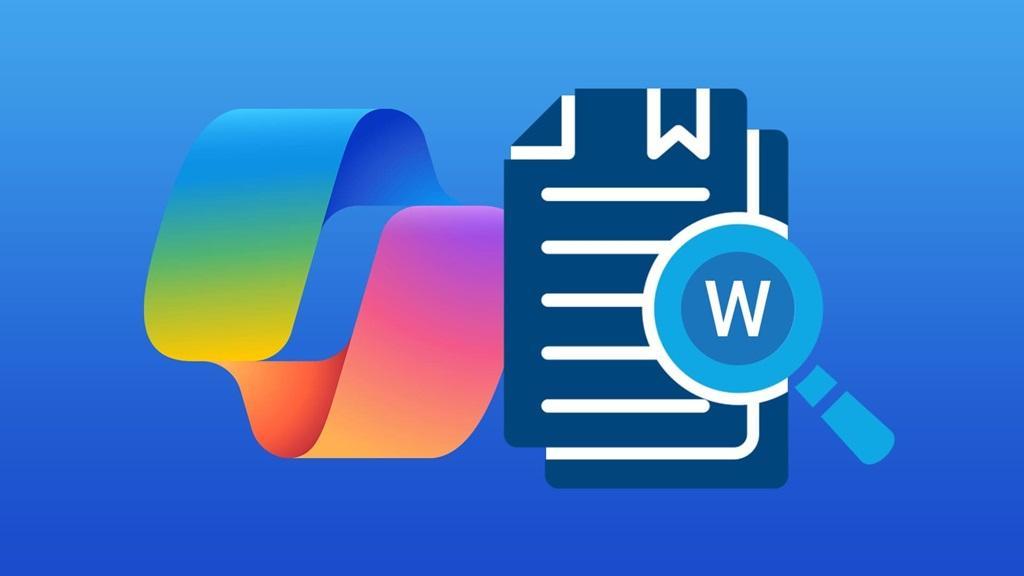
دیدگاه ها